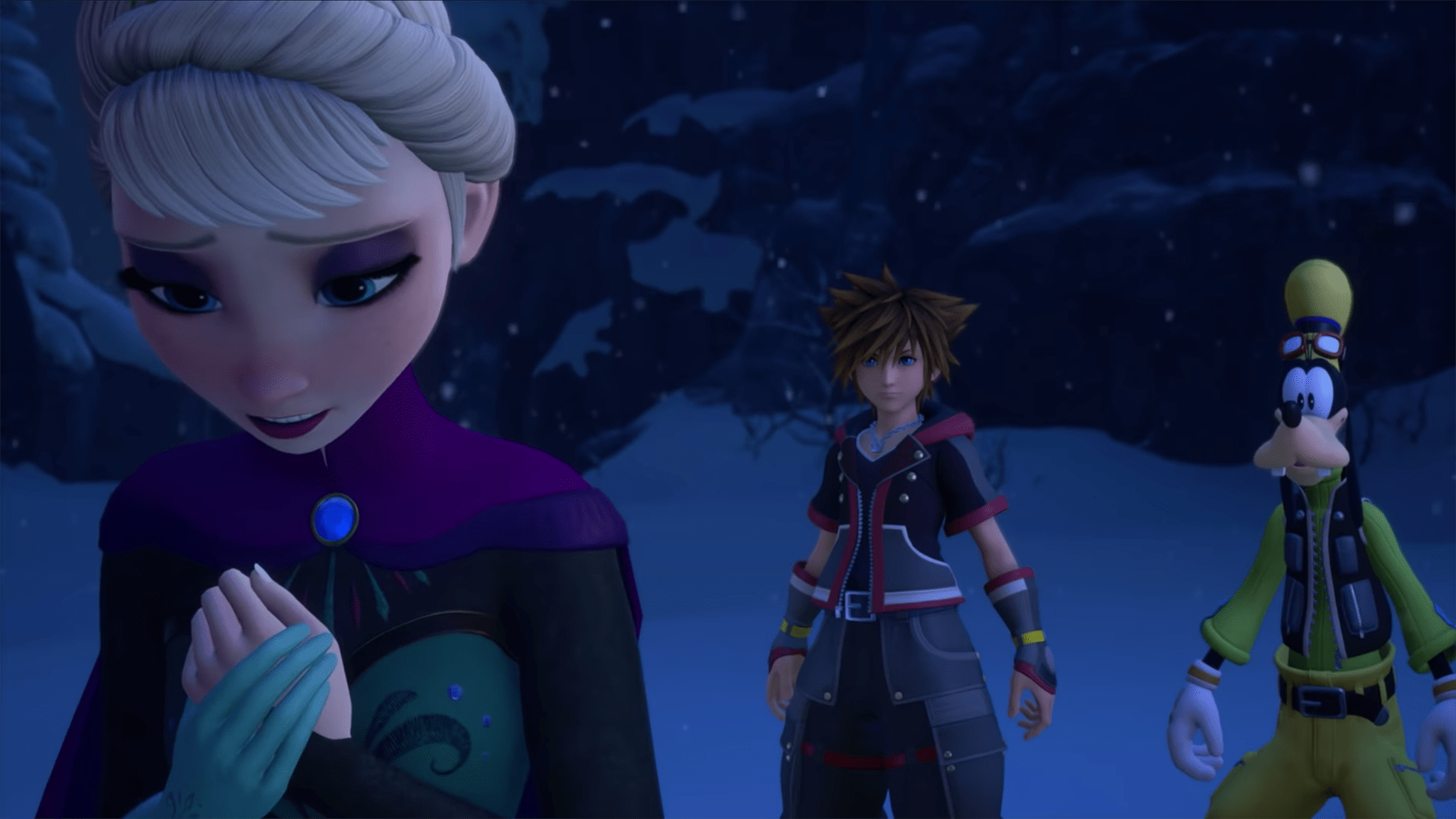Ci sono molte opzioni all'interno di Fire OS che ti consentono di scaricare i tuoi film preferiti sul tablet per guardarli in modalità offline. Sia che tu voglia salvare un film acquistato tramite Amazon o iTunes, sia che tu stia cercando di scaricare i tuoi film in streaming preferiti da Netflix, ci sono molte opzioni per te sul tuo dispositivo Fire.
Diamo un'occhiata al salvataggio dei tuoi film preferiti sul tuo tablet.
Compresse Amazon
La linea di tablet Fire di Amazon è tra i migliori nella tecnologia di oggi. Da $ 50 Amazon Fire 7, che è uno dei tablet utilizzabili più economici che puoi acquistare oggi, a $ 80 Amazon Fire HD 8 che include un display più grande e più nitido e altoparlanti migliori, fino al nuovissimo Fire HD 10 che ti offre un display Full HD e grandi prestazioni per soli $ 150, c'è un tablet che fa per te e il tuo budget. E se aspetti una delle vendite esclusive di Amazon, avrai accesso a offerte ancora migliori, spesso abbassando il prezzo del Fire 7 a soli $ 30 e offrendo persino il più grande Fire HD 10 a un minimo record di soli $ 100 con Amazon offerte promosse nella schermata di blocco.
Fondamentalmente, se vuoi un tablet economico, Amazon è il tuo marchio di riferimento. Con una versione personalizzata di Android progettata attorno al consumo di contenuti multimediali e la possibilità di aggiungere Google Play Store, è facile accedere a tutte le tue app preferite in un unico posto.
Mentre altri tablet, come l'iPad di Apple e la serie Tab S di Samsung, cercano di svolgere il doppio compito come dispositivi sia per il consumo di media che per la creazione di media, i tablet di Amazon chiariscono che vogliono che tu guardi, leggi e ascolti quanti più media come puoi. Che tu stia cercando qualcosa su cui leggere eBook, guardare Netflix o YouTube, ascoltare musica in streaming da Spotify o Amazon Music o semplicemente navigare sul Web e controllare le notizie, la linea di tablet Fire è perfetta per te. Sebbene i tablet Fire non dispongano di alcun tipo di tecnologia cellulare integrata, ciò non significa che non puoi portare i tuoi film in movimento.
Download di film acquistati tramite Amazon
Amazon è uno dei principali mercati sia per il noleggio di film che per gli acquisti di film e, considerando che Amazon ha spesso vendite sugli acquisti digitali, ha senso prendere i tuoi film preferiti per la visione offline quando sei in movimento o non puoi guardare in streaming Internet. Grazie all'interfaccia di Amazon che ti consente di sfogliare sia la tua libreria che i video consigliati direttamente dalla schermata iniziale, è facile salvare i tuoi contenuti preferiti sul tablet Fire per guardare i film in movimento.
Ecco come funziona.

Innanzitutto, come con tutto sul fuoco, ti consigliamo di assicurarti di aver effettuato l'accesso al tuo account Amazon. Ciò ti consentirà di acquistare facilmente film tramite Amazon senza dover reinserire continuamente le informazioni del tuo account nel tablet.
Una volta effettuato l'accesso, torna alla schermata principale e scorri lungo l'interfaccia principale fino a raggiungere la scheda Video nella schermata principale. Se sei un abbonato Prime, probabilmente vedrai questo elenco popolato con contenuti pronti per Prime, inclusi spettacoli e film originali di Amazon e alcuni dei loro contenuti HBO esclusivi. Se hai già degli acquisti nella tua libreria, puoi toccare l'icona della libreria nell'angolo in alto a destra del display per caricare l'elenco completo di film e programmi TV. Altrimenti, tocca il Negozio icona per aprire il negozio Amazon Instant Video appropriato. Puoi sfogliare sia i film in streaming che quelli non in streaming qui e scegliere i contenuti da acquistare sul tuo dispositivo.

Se sei abbonato ad Amazon Prime, ti consigliamo di passare alla scheda Noleggia o acquista per sfogliare i film e i programmi TV elencati qui. Troverai un elenco di categorie consigliate, insieme a film in vendita e nuove uscite. Se stai cercando un film adatto, puoi utilizzare la funzione di ricerca per cercarlo automaticamente. Una volta trovato il film, vedrai le opzioni per acquistare o noleggiare il contenuto sul tuo dispositivo. Verrà aggiunto automaticamente al tuo dispositivo e sarai in grado di visualizzare il film nella tua libreria.

All'interno della scheda della libreria sul tuo dispositivo, vedrai un elenco completo dei tuoi film acquistati e noleggiati, insieme a un elenco dei tuoi programmi TV in una scheda separata. Seleziona il film che desideri scaricare e si aprirà la pagina delle informazioni per il tuo film. Se possiedi il film, vedrai un display che avvisa che hai acquistato il film, insieme a un Guarda ora opzione e a Scarica opzione. Come implicito, toccando il Guarda ora l'opzione trasmetterà il film in streaming al tuo dispositivo; toccando Scarica scaricherà il film sul tuo dispositivo Fire per la visualizzazione offline.
Se hai noleggiato il film, vedrai gli stessi due pulsanti per scaricare o riprodurre in streaming il tuo video, ma invece di visualizzare un avviso che hai acquistato il film, vedrai un messaggio che mostra la quantità di giorni che ti rimangono per inizia a guardare il video. Ogni noleggio da Amazon deve essere guardato in 30 giorni; una volta che il film è iniziato, avrai accesso per finirlo per 48 ore. Anche se il film viene scaricato sul tablet, scadrà dopo il periodo di tempo assegnato.

Infine, dovremmo notare che i programmi televisivi acquistati possono anche essere scaricati sul tuo dispositivo, anche se dovrai caricare la serie e scorrere fino all'elenco degli episodi della stagione per scaricare ogni spettacolo. A differenza dei film, il pulsante di download per i programmi televisivi è elencato accanto al titolo di ogni episodio, come una piccola icona di download sul lato destro dello schermo. Ogni episodio deve essere scaricato separatamente, anche se è abbastanza facile aggiungere più download alla coda in pochi secondi.

Download di film e programmi in streaming su Amazon Prime
Se sei abbonato ad Amazon Prime, probabilmente sai già che Amazon ha un'ampia varietà di contenuti disponibili in streaming con il tuo abbonamento. Programmi televisivi originali come il segno di spunta, o film come Manchester in riva al mare sono disponibili per la visione e finanziati o di proprietà di Amazon, ma c'è anche un'ampia selezione di film e programmi TV non originariamente prodotti con Amazon che puoi riprodurre in streaming con il tuo abbonamento.
HBO ha una vasta collezione dei suoi vecchi contenuti disponibili su Amazon, ad esempio, e puoi recuperare le stagioni precedenti di spettacoli come Dottor chi gratuitamente fintanto che sei un membro Prime pagante. La maggior parte se non tutto questo contenuto può essere scaricato sul tuo tablet Fire, rendendo facile guardare i tuoi film e programmi TV preferiti mentre sei in movimento e non connesso a Internet.

- Come descritto sopra, vai alla scheda video sulla schermata iniziale del tuo dispositivo e tocca il pulsante Negozio icona. Questo caricherà l'intera interfaccia del negozio, con spettacoli e film in streaming insieme a noleggi e nuove uscite.
- Per visualizzare la raccolta completa di contenuti Prime, tocca il pulsante Incluso con Prime scheda al centro del display. Sarai in grado di visualizzare l'elenco completo di film e programmi televisivi disponibili per lo streaming Prime. Ci sono dozzine di categorie elencate in Amazon Prime, con tutto ciò che è disponibile, dai film consigliati alle serie originali realizzate esclusivamente per i membri Prime, ma quasi tutto può essere scaricato direttamente sul tuo dispositivo. Trova il film selezionato e tocca l'icona per visualizzare la pagina delle informazioni per il film.
- Da qui, vedrai lo stesso display descritto sopra per i film noleggiati e acquistati, ma invece di visualizzare il messaggio di noleggio o acquistato, vedrai un logo Prime insieme a Incluso con Prime. Sotto ci sono i pulsanti standard per Guarda ora, che trasmette il contenuto al tuo dispositivo e Scarica, che memorizza il film offline sul tuo dispositivo. E come con i programmi TV acquistati, puoi scaricare episodi di programmi Prime selezionati semplicemente toccando l'icona di download accanto al nome di ciascun episodio.

Naturalmente, ci sono alcune limitazioni al download degli episodi Prime sul tuo tablet. Per uno, non tutti i titoli Prime possono essere scaricati. Solo alcuni titoli Prime sono disponibili per il download automatico, il che significa che alcuni film o programmi potrebbero non visualizzare l'icona Download.
Non esiste un elenco definitivo di quali contenuti siano e non possano essere scaricati; dovrai scaricare i contenuti caso per caso. Dovresti anche notare che solo i membri Prime pagati possono scaricare contenuti Prime; I membri di Amazon Household possono trasmettere in streaming programmi o film Prime, ma non saranno in grado di scaricare tali titoli sui propri dispositivi. Infine, ci sono alcuni limiti al download di contenuti Prime sul tuo account:
- I titoli disponibili possono essere scaricati solo su due dispositivi compatibili contemporaneamente. Ciò significa che se hai uno smartphone e due tablet separati, solo due di questi dispositivi possono contenere il contenuto scaricato contemporaneamente.
- A seconda della tua posizione, i contenuti Prime scaricati sono limitati a 15 o 25 titoli contemporaneamente.
- Amazon dice sul loro sito di supporto che i video scaricati rimangono sul tuo dispositivo per trenta giorni e devono essere finiti dopo 48 ore dall'inizio del film, simile a un noleggio. Non è chiaro se il sito di Amazon stia parlando di affitti effettivi o stia effettivamente discutendo di contenuti Prime scaricati sul tuo dispositivo. Pertanto, potrebbero esserci dei limiti di tempo durante il download di contenuti Prime, simili a un noleggio.
Nel complesso, scoprirai che le opzioni di download per i contenuti Prime sono abbastanza flessibili da funzionare bene per la maggior parte dei contenuti in streaming online, sebbene non siano così ampiamente disponibili come se dovessi noleggiare o acquistare un film tramite il marketplace di Amazon. Infine, dovremmo menzionare che puoi regolare le impostazioni di archiviazione per il download (tra la memoria interna e le schede micro SD esterne) nel menu delle impostazioni in "Archiviazione".
Download di film acquistati tramite iTunes
Qualche anno fa, l'idea di guardare i film acquistati tramite iTunes o altre piattaforme digitali (come Google Play) sul tablet Amazon Fire era ridicola. Dopotutto, non esiste un'applicazione iTunes per il tuo tablet Fire e alla maggior parte delle aziende tecnologiche piace mantenere il proprio intrattenimento bloccato su singole piattaforme per tenerti nel loro ecosistema. Ma nell'ottobre 2017, Disney ha collaborato con quasi tutti gli studi multimediali e le società di noleggio di film come Amazon, Google, Apple e Vudu per rendere più facile che mai la condivisione dei tuoi film tra le piattaforme.
Soprannominato Movies Anywhere e basato sulla piattaforma originale Disney Movies Anywhere che il gigante dei media utilizza da anni, il servizio ti consente di sincronizzare la tua libreria tra Amazon, Google, Apple e Vudu per tenere tutti i tuoi film insieme in un armadietto digitale che è condiviso tra piattaforme. Fintanto che la tua collezione di film è composta da film di studi partner (che include tutti i grandi nomi al di fuori di Paramount, che stanno pensando di aderire alla piattaforma), la registrazione di un account Movies Anywhere consentirà ai tuoi film di sincronizzarsi tra i dispositivi.

- Vai al sito Movies Anywhere e crea un account. Una volta attivato il tuo account, ti verrà chiesto di sincronizzare il maggior numero possibile di account multimediali.
- Per sincronizzare la tua libreria iTunes nel tuo account Amazon, accedi semplicemente a entrambe le piattaforme con il tuo nome utente e password e vedrai la tua libreria sincronizzata tra entrambi gli account. Ciò significa, ad esempio, se in precedenza hai acquistato film sia su iTunes che su Amazon, vedrai quei film popolarsi sia all'interno del tuo account iTunes che all'interno del tuo account Amazon. Puoi sincronizzare tutti e quattro gli account per assicurarti che la tua libreria multipiattaforma appaia tra i dispositivi, quindi se hai acquistato film da ogni angolo di Internet, puoi finalmente visualizzarli in un unico posto.
- Dopo aver sincronizzato la tua libreria, puoi scaricare l'app Movies Anywhere sul tuo tablet oppure puoi semplicemente utilizzare l'opzione della libreria nella scheda Video per scaricare i tuoi film per la visualizzazione offline. Poiché la tua libreria sincronizzata apparirà come contenuto Amazon, segui gli stessi passaggi forniti sopra per scaricare i tuoi film per la visualizzazione offline. Appariranno in Biblioteca parte della scheda video nella schermata iniziale e può essere salvata a tempo indeterminato sul dispositivo.
Download di film in streaming su Netflix
Infine, qualsiasi utente Netflix può anche utilizzare l'app Netflix per scaricare film e programmi TV selezionati dall'app Netflix sul tablet Fire per la visualizzazione offline. Non tutti i film o programmi su Netflix funzionano correttamente o possono essere scaricati per la visualizzazione offline su Netflix, e ci sono alcune limitazioni, ma per la maggior parte, chiunque voglia guardare contenuti in streaming su Netflix ovunque vada, senza consumare i propri dati piano, possono farlo con il loro tablet Fire.

- Se non lo hai già fatto, dovrai tuffarti nell'Amazon Appstore per scaricare Netflix e accedere con il tuo account.
- Una volta effettuato l'accesso, seleziona l'account o il profilo appropriato associato al tuo elenco e alle tue impostazioni Netflix.
- Per scaricare contenuti da Netflix sul tuo tablet Fire, cerca semplicemente il contenuto che desideri scaricare e carica la pagina dello spettacolo o del film sul tuo dispositivo. Come con Amazon Prime, non tutto può essere scaricato sul tuo dispositivo e potresti trovare film o programmi che semplicemente non possono essere scaricati. Nella nostra esperienza, quasi tutti gli originali Netflix possono essere scaricati e archiviati, così come un'ampia varietà di contenuti di terze parti come Il capo tesoro o Come il Grinch rubo 'il Natale. Programmi TV come Riverdale può anche essere scaricato, ma alcuni spettacoli come Gilmore Girls o Senza vergogna non può essere scaricato sul tuo dispositivo. Allo stesso modo, i film Disney come Incredibili 2 o Lilo e Stitch non possono essere scaricati neanche, anche se la loro concorrenza Dreamworks lo consente.

Nel complesso, dovrai prendere tutto caso per caso durante lo streaming su Netflix. Se l'opzione è presente, vedrai apparire l'icona Download accanto all'opzione per aggiungere il film all'elenco e valutare il contenuto, oppure vedrai apparire l'icona accanto al titolo di ogni episodio di una serie televisiva. Puoi trovare la serie scaricata toccando il pulsante del menu nell'angolo in alto a sinistra e toccando il pulsante I miei download opzione da questo elenco. L'elenco dei media scaricati visualizzerà la dimensione del download ed è possibile selezionare gli elementi da rimuovere utilizzando l'icona nella parte superiore della pagina. Infine, puoi regolare le impostazioni di download scorrendo fino in fondo a questo elenco e toccando il pulsante Impostazioni dell'app opzione. Da lì, puoi modificare la qualità del video di download, la posizione di download (con la scelta tra memoria interna o utilizzando la tua scheda micro SD) e, naturalmente, puoi rimuovere tutti i download dal tuo dispositivo.

Come con Amazon Prime, ci sono alcuni limiti su cosa puoi fare con il download di contenuti sui tuoi dispositivi. Alcuni film scadono dopo un certo periodo di tempo dal download sul tuo dispositivo e, come con Amazon Prime, alcuni film o episodi televisivi scadranno 48 ore dopo che hai iniziato a guardarli. Puoi rinnovare e riscaricare questi titoli, ma alcuni titoli possono essere scaricati o rinnovati solo un certo numero di volte prima che tu non possa scaricare quel contenuto. I limiti di download dipendono dallo studio e dal distributore dietro il film o lo spettacolo e ogni limite viene stabilito caso per caso. Riceverai un avviso da Netflix prima di raggiungere il conteggio finale dei download, insieme a una data per quel titolo specifico.

Tablet Fire e download di film
Sia che tu scelga di acquistare Fire 7 al suo prezzo d'occasione di soli $ 50, sia che tu scelga di passare a Fire HD 8 o Fire HD 10, ti aspetta una fantastica esperienza guardando i tuoi film e programmi televisivi preferiti sia in streaming che disconnesso. Mentre alcuni servizi di film, in particolare Hulu, devono ancora aggiungere la visualizzazione offline alle loro app, qualsiasi contenuto noleggiato o acquistato su Amazon può essere salvato direttamente nella memoria del tuo dispositivo. Allo stesso modo, molti spettacoli e film in streaming su Amazon Prime e Netflix possono essere salvati sul tuo dispositivo per la visualizzazione offline, sebbene ciascuno di essi abbia la propria giusta quota di restrizioni.
E infine, grazie al servizio Movies Anywhere, puoi guardare i tuoi contenuti iTunes, Google Play, Vudu e Ultraviolet acquistati scaricati direttamente sul tuo tablet Fire. Se hai intenzione di acquistare un nuovo tablet Fire per le vacanze, sarai felice di sapere che i tuoi contenuti preferiti possono seguirti ovunque tu vada.
Per ulteriori letture e assistenza, controlla l'installazione di Google Play Store sul tuo tablet.